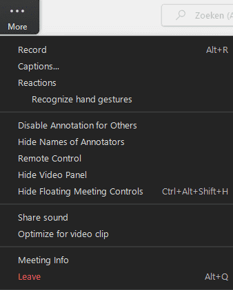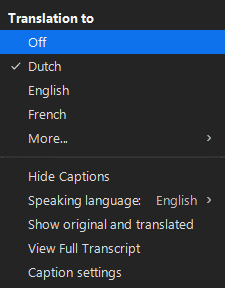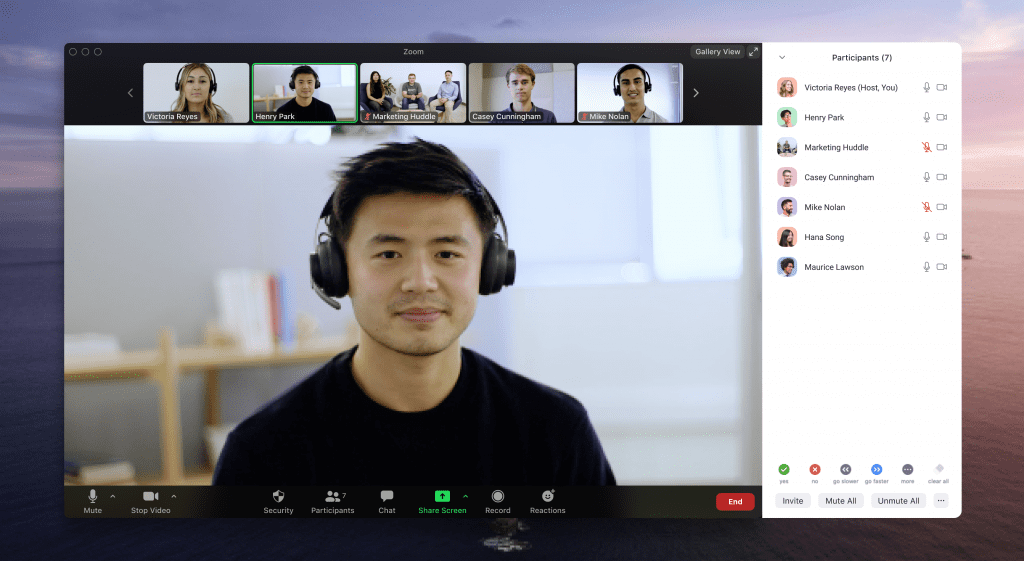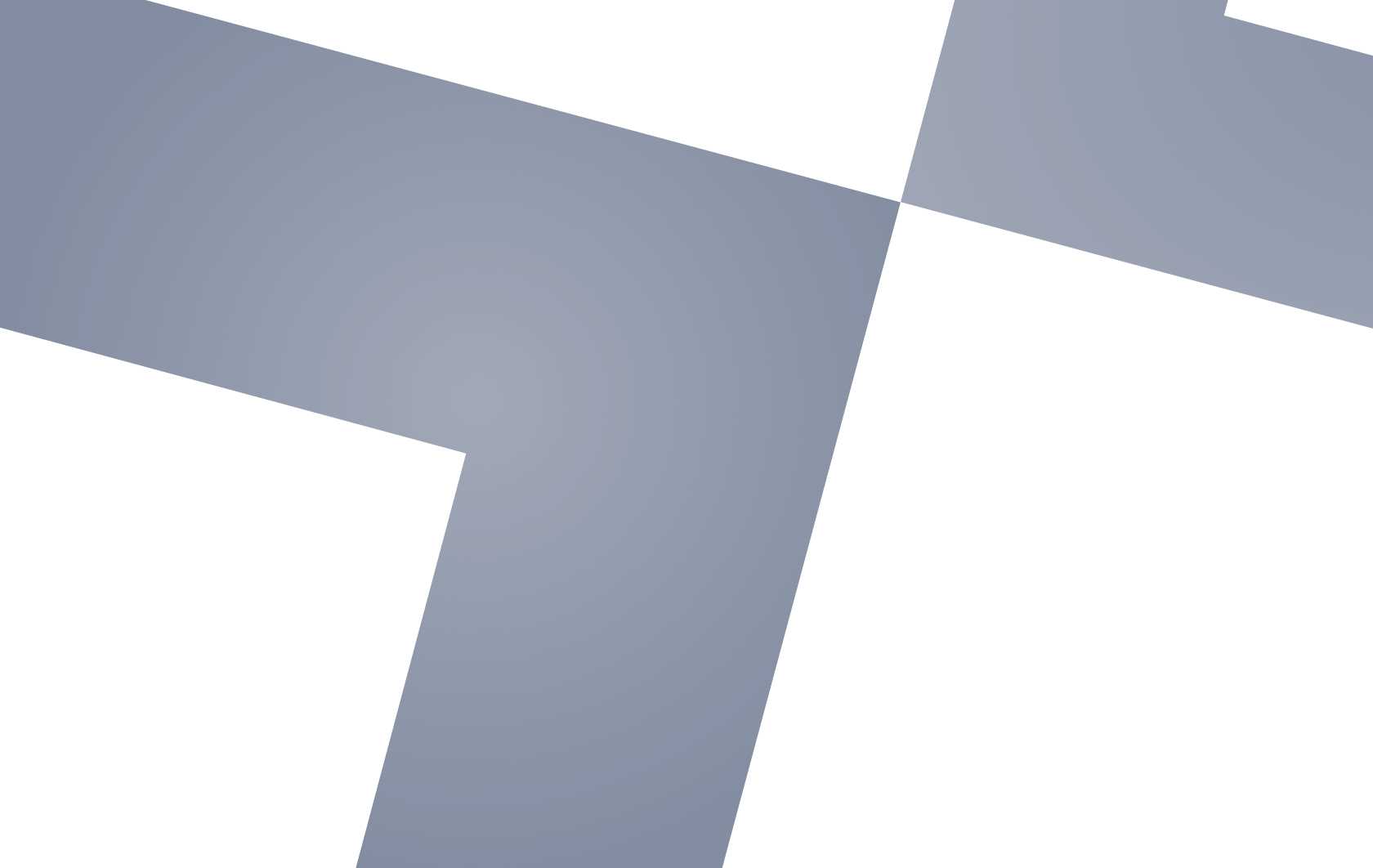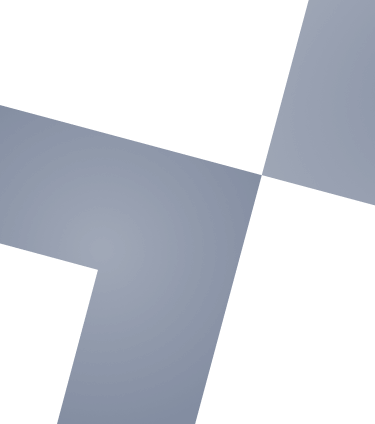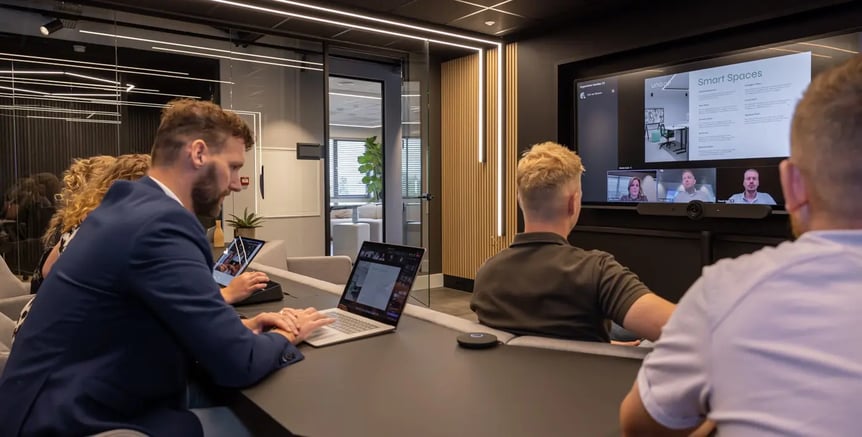Onlangs heeft Zoom de functionaliteit voor bi-directionele vertaling uitgebreid met tien extra talen. Bi-directionele vertaling is de mogelijkheid om tijdens een meeting realtime het gene wat wordt gezegd te vertalen. Zoom heeft deze geautomatiseerde ondertiteling nu dus uitgebreid met tien extra talen.
Wat betekent dit precies? Naast het ondertitelen van en naar het Engels, is het sinds kort ook mogelijk om dit in nog tien aanvullende talen te doen. Vertaling van en naar het Engels is beschikbaar voor alle Zoom gebruikers. Vertaling naar deze tien aanvullende talen is alleen beschikbaar voor Zoom One Business Plus- en Zoom One Enterprise Plus-pakketten.
Vertaling van en naar het Engels instellen
De mogelijkheid om rechtstreeks van en naar het Engels te vertalen staat bekend als bi-directionele vertaling. Deze realtime vertaalfunctie van en naar het Engels is in september 2021 door Zoom geïntroduceerd en is voor alle zoomgebruikers beschikbaar gesteld.
De mogelijkheid om van en naar het Engels te vertalen kun je op deze manier instellen:
- Meld je aan bij de Zoom-desktopclient.
- Neem deel aan een vergadering of webinar.
- Klik op de knop Bijschriften weergeven.
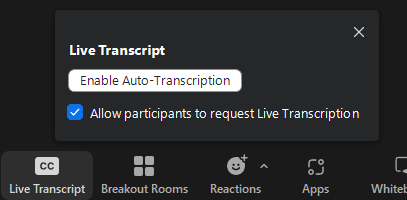
Vertaalde bijschriften worden onder aan het scherm weergegeven tijdens een Zoom-vergadering. Het venster met deze bijschriften kun je verplaatsen naar de plek waar jij deze wil hebben staan. Ook kun je het uiterlijk van deze ondertiteling personaliseren.
Nieuw: kies je eigen spreektaal
Bij Zoom is voor het gebruik van automatische ondertiteling Engels als de standaardtaal ingesteld. Vanaf september 2022 is deze tweerichtingsvertalingen beschikbaar in: Nederlands, Chinees (vereenvoudigd), Duits, Engels, Frans, Italiaans, Japans, Koreaans, Russisch, Spaans en Oekraïens.
Dit betekent dat vanaf nu naast Engels ook andere talen geselecteerd kunnen worden voor Bi-directionele vertaling. Superhandig, door dit in te stellen vertel jij het systeem welke taal jij spreekt en weet het systeem in welke taal hij de bijschriften moet gaan genereren. Voorbeeld: Als je in taal A spreekt, maar Zoom verwacht taal B, dan zijn de gegenereerde ondertitels onnauwkeurig. Wanneer jij taal A spreekt en Zoom verwacht ook taal A dan zijn de ondertitels een stuk nauwkeuriger!
Het instellen van jouw eigen spreektaal doe je zo:
- Klik in de vergaderbedieningselementen naast de optie Ondertiteling (Live Transcript) op het pijltje.
- Selecteer de optie Spreektaal (Speaking language) om andere talen te bekijken die beschikbaar zijn voor ondertiteling.
- Indien geselecteerd, begint Zoom de spraak in de gekozen taal te vertalen.
Een andere manier om je eigen spreektaal in te stellen:
- Klik vergaderbedieningselementen in de top-balk op de optie … (More).
- Selecteer vervolgens de optie Bijschriften… (Captions…)
- Hier kun je gewenste Spreektaal (Speaking language) selecteren.
- Ook kun je hier aangeven in welke taal de ondertiteling moet verschijnen (translation to).